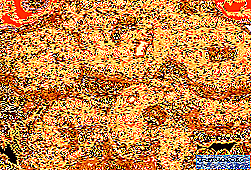Share
Pin
Tweet
Send
Share
Send
A cikkben nem csak azt mondom, hogyan csatlakoztassa a joystickot a dandytól a számítógéphez, de azt is javaslom, hogy töltsön le játékokat a Dendy, a Nintendo és a Sega konzolokhoz. Tehát ha nem csatlakoztatja a joystickot, akkor egyszerűen letöltheti a játékokat és játszhat egy normál billentyűzeten.
Töltse le az archívumot játékokkal.
A kivitel nagyon egyszerű. Mielőtt ellenőrizné a készített felületet, ellenőrizze, hogy az összes vezeték helyesen van-e megforrasztva, és hogy a csupasz vezetékek ne érintsenek semmit. Nagyon javaslom, hogy használjon alvázat ezekhez az interfészekhez a rövidzárlat kockázatának csökkentése érdekében.
Kezdjük a joystickkal Dendy (NES). Ha van egy játékbillentyűzete, és rendelkezik az A, B, Turbo A, Turbo B, Select és Begin gombokkal (lehet, hogy nem az utóbbi kettő, erősen ajánlom, hogy ne vegyen egyet), és 5 vezetéken keresztül csatlakozik, akkor NES vagy analóg NES és akkor működni fog, ha mindent helyesen teszel.
Ideje azonban elindulni az üzlethez. Csak egy LPT port-csatlakozóra van szüksége (párhuzamos, a nyomtatótól), egy forrasztópáka, öt teljesen bármilyen dióda, és valójában maga a joystick. Kezdjük!

Itt van maga a joystick-csatlakozó (bár úgy néz ki, mint a COM?)

Minden a terv szerint van forrasztva, ha két joystickot akar csatlakoztatni, akkor az összes vezetéket megforrasztják, kivéve a NES 8 és 7 érintkezőit, és az LPT 11 és 12 érintkezőire kell forrasztani.

És ha van egy másik csatlakozóval rendelkező joystick, akkor olvassa el alább:







A vezetékek sémának megfelelő forrasztásához meg kell nyitni a csatlakozót, de azt javaslom, hogy mindent megkönnyítsen. Készíthet egyfajta hosszabbító kábelt. Az LPT mellett COM-csatlakozóra is szükségünk lesz (apa)

Egy másik nagyon fontos részlet. A diódák meg vannak jelölve, fel kell forrasztani egy felsõ szalaggal. Csak forgassa be a kapcsolási rajzot az LPT-hez, és ennyi.

Nagyon kiderül. De a tervezés nem olyan fontos, mint a munka!


És most a dolgok szoftverek.
Szükségünk van:
1) Telepítse az illesztőprogramot és konfigurálja azt.
2) Indítsa el a konzol-emulátort, és rajta keresztül nyissa meg az érdeklődő játékot.
Ez minden.
Kezdjük az illesztőprogram telepítésével és beállításával.
Ha úgy gondolja, hogy a kézikönyv megfelel az operációs rendszerhez: Win9x / Me / NT / XP / 2k. Csomagolja ki bármilyen kényelmes helyre, és futtassa Setup.exe. A képernyőn megjelenik egy ablak, amelyre kattintania kell:

A telepítési folyamat a "Következő" gomb megnyomásából áll, és nem okozhat semmilyen nehézséget, ezért nem látom értelmét, hogy ezt részletesebben megvizsgáljam.
A telepítés után a „Párhuzamos port Joystick” mappa jelenik meg a Start menüben, és több hivatkozás is található benne. Mi érdekli a "Joysticks konfigurálása" - és futtatjuk. A képernyőn megjelenik a joystick konfigurációs segédprogramja ablaka. Kattintson a "Hozzáadás" gombra.

Megjelenik az új joystick konfigurációs ablaka. Beállítottuk az értékeket, az ábra szerint. Ne zavarjon az interfész típusának kiválasztásakor; esetünkben ez nem kapcsolódik a Linux operációs rendszerhez.

Az összes érték helyes beállítása után kattintson az "Add" gombra. Bejutunk az előző ablakba. Ha van egy joystickunk, akkor biztonságosan megnyomhatja a "Kész" gombot. Ha be kell állítanunk a második joystickot, akkor ismét kattintsunk az „Add” gombra. Megjelenik egy ismerős párbeszédpanel, bár a választásunk már kissé korlátozott, de az értékeket ugyanúgy kell beállítani, mint a fenti képen. Kivétel csak az utolsó előtti sorban van, azaz a vezérlő számát most nem 1, hanem 2 vagy annál tovább jelzik, attól függően, hogy melyik joystickot csatlakoztassuk a fiókhoz.
Nos, a munka fele megtörtént, még meg kell ellenőrizni a joystick teljesítményét.
Lépjen a "Vezérlőpultra", és indítsa el a "Gaming Devices" parancsikont. Válassza ki a számunkra érdeklő joystickot, majd kattintson a "Tulajdonságok" gombra. Megjelenik a tulajdonságok ablak. A „Teszt” lapon ellenőrizhetjük, hogy a joystick működik-e. Abban a pillanatban, amikor senki sem érinti a joystickot, és egyik gombját sem rögzítik, a tengelyek keresztje a fehér terület közepén helyezkedik el, és a gombok képei egyenlően sötétpirosak.

Ha helyesen csatlakoztattuk a joystickot és nyomjuk meg a gombokat, akkor a kereszt és a gomb képeinek reakciója megfelelő lesz. Az én esetemben egyidejűleg lenyomtam a keresztirányú gombot és jobbra, a "Start" gombot és a "B" gombot. Mellesleg, ugyanakkor a képernyő képernyő létrehozásához is meg kellett nyomnom a billentyűzeten az "Alt" + a "Nyomtatás képernyőt" ... és a késői idő miatt, senki sem kérhetett segítséget.

Ha pozitív eredményt adott ki az ellenőrző teszttel, akkor gratulálok !!! Ön magad is csatlakoztathatja és konfigurálhatja a joystickot a Dandy set-top boxból a számítógéphez az LPT porton keresztül.
És talán a legfontosabb dolog az archívum letöltése.
Benne:
1) Illesztőprogram
2) Emulátorok 3 konzolhoz
3) Több mint 1000 játék ehhez a konzolhoz - élvezd!
LETÖLTÉS
Sok szerencsét
Share
Pin
Tweet
Send
Share
Send